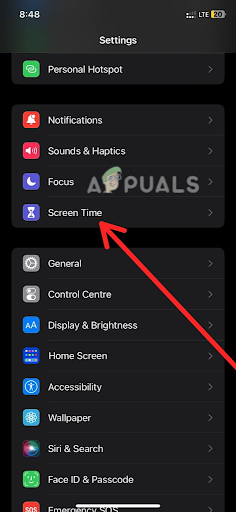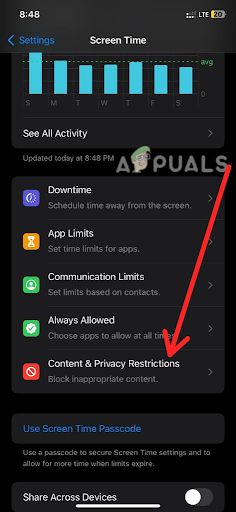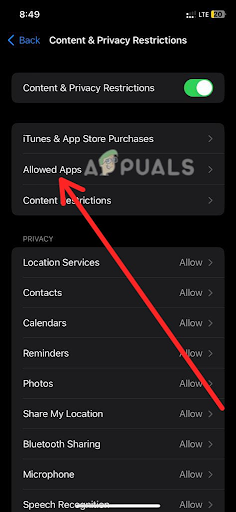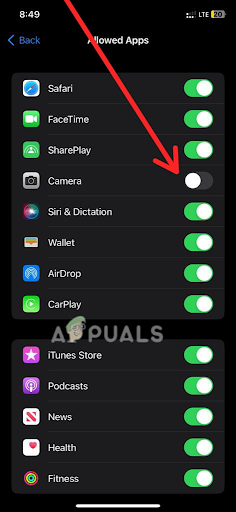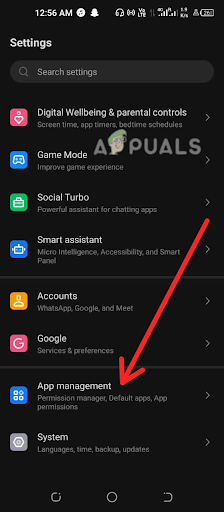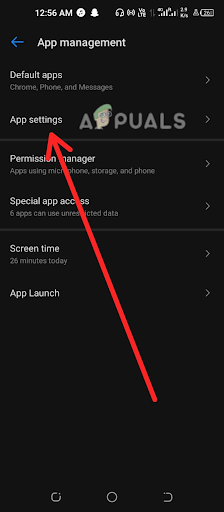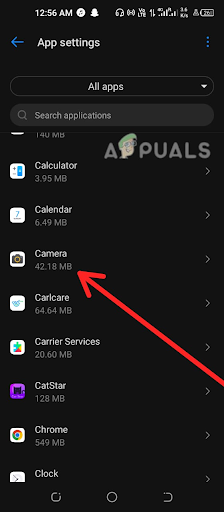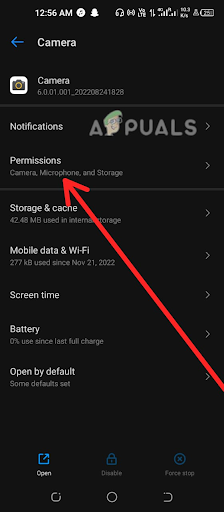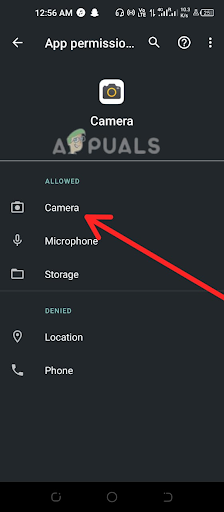Как отключить камеру на экране блокировки (Android и iOS)
К сожалению, телефоны iPhone и Android не имеют встроенной функции отключения камеры на экране блокировки, но при этом она остается доступной с главного экрана устройства. Однако существует альтернативное решение, которое включает использование настроек времени экрана на iPhone и настроек разрешений приложений на Android.
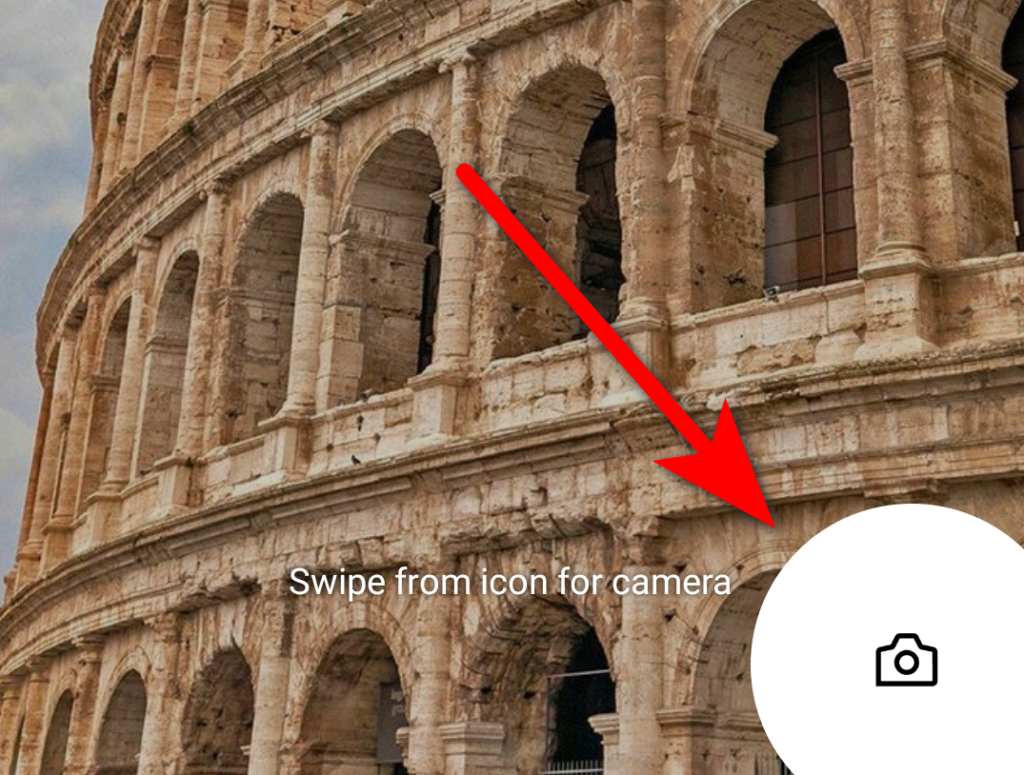
Программы для Windows, мобильные приложения, игры - ВСЁ БЕСПЛАТНО, в нашем закрытом телеграмм канале - Подписывайтесь:)
Отключив встроенное приложение камеры, вы можете удалить его с экрана блокировки, но это также ограничит его доступ с главного экрана. Если вы решите продолжить этот метод, вы все равно сможете получить доступ к камере на своем телефоне с помощью сторонних приложений камеры, доступных в App Store и Play Store. Эти приложения позволят вам использовать камеру вашего iPhone без необходимости доступа к ней с экрана блокировки.
Отключить камеру блокировки экрана с помощью Screen Time — (только для iPhone)
Отключение камеры в iPhone с помощью Screen Time — это простой процесс, который включает в себя выполнение шагов, описанных ниже:
- Откройте приложение «Настройки» на своем iPhone и выберите «Экранное время».

- Нажмите «Контент и ограничения конфиденциальности».

- Если вы еще не включили «Экранное время», вам нужно включить его, нажав «Включить экранное время».
- На вкладке «Контент и конфиденциальность» перейдите в «Разрешенные приложения».

- Снова нажмите «Ограничения контента и конфиденциальности», а затем найдите «Камеру». Нажмите «Ограничения контента и конфиденциальности».

- Отключите приложение «Камера», отключив переключатель.
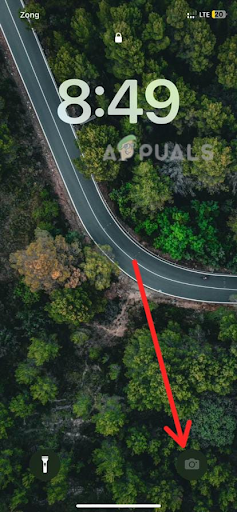
После того, как вы сделали свой выбор, приложение камеры будет отключено или ограничено.
Теперь, когда кто-то пытается открыть камеру на экране блокировки и нажать на значок камеры, он больше не будет реагировать. Чтобы снова включить приложение камеры, просто выполните те же действия и выберите «Разрешить».
2. Отключите камеру блокировки экрана в настройках приложения — (Android)
Вот пошаговое руководство о том, как отключить приложение камеры на экране блокировки устройства Android:
- Откройте приложение «Настройки» на своем устройстве Android.
- Прокрутите вниз и выберите «Управление приложениями» или «Приложения и уведомления» (в зависимости от используемого вами устройства Android, поскольку разные устройства имеют разные настройки). Если вы не можете найти «Управление приложениями» или «Приложения и уведомления», просто найдите «Приложения» в строке поиска в верхней части экрана. Он предоставит вам соответствующий вариант.

- Найдите и выберите «Настройки приложения» или «Диспетчер приложений».

- Прокрутите список приложений и выберите приложение «Камера».

- Если кнопка «Отключить» доступна, коснитесь ее, чтобы отключить приложение камеры. Однако многие мобильные бренды Android не позволяют пользователям отключать собственные приложения камеры. В этом случае вместо этого нажмите «Разрешения».

- Прокрутите вниз и выберите «Камера» в списке разрешений.

- Наконец, нажмите «Запретить отключение камеры».
Теперь всякий раз, когда кто-то пытается получить доступ к приложению камеры на экране блокировки, появляется всплывающее окно с просьбой перейти в «Настройки» для обычного использования. Однако, когда они нажимают на параметр «Настройки», они не смогут получить доступ к настройкам без предварительной разблокировки устройства с помощью графического ключа, PIN-кода или пароля.
Важно отметить, что отключение приложения камеры на устройстве Android не позволит вам использовать камеру вообще, а не только на экране блокировки. Если вам нужно снова включить камеру в будущем, просто выполните те же действия и нажмите «Включить» или «Разрешить» вместо «Отключить» или «Запретить».
Стоит отметить, что этот подход может подойти не всем, поскольку он включает в себя отключение основной функции устройств Android и iPhone. Кроме того, использование сторонних приложений может не обеспечивать такой же уровень производительности или функций, как встроенное приложение камеры. Поэтому тщательно обдумайте свои потребности, прежде чем вносить какие-либо изменения в настройки вашего устройства.
Программы для Windows, мобильные приложения, игры - ВСЁ БЕСПЛАТНО, в нашем закрытом телеграмм канале - Подписывайтесь:)